超级好用的谷歌浏览器页面翻译插件(Mac和Win系统通用)
很多小伙伴跟我说,国外设计网站或者设计院校都是全英文的,阅读起来有些费劲,虽然可以学英语,但是有时候很着急看东西,理解上还是有偏差。今天给大家推荐一个非常好用的翻译插件,如果你英语不太好又想快速有效的阅读外网资源,可以试试呢~~
这个插件就是“谷歌浏览器”提供的翻译插件Google翻译
文章最后面另附软件及插件网盘链接哦~

我的电脑是mac系统,不过这个插件win系统是通用的,而且安装起来会更加方便,所以统一按照我下面的方式操作就可以啦,下面我就分步骤教大家如何安装使用:
1. 第一步,你需要先下载一个谷歌浏览器,这个很多平台都可以下载,而且是免费使用的,我也在本文最后提供了安装包分享。双击安装包,将谷歌浏览器图标向下拖入到文件夹图标中进行安装。
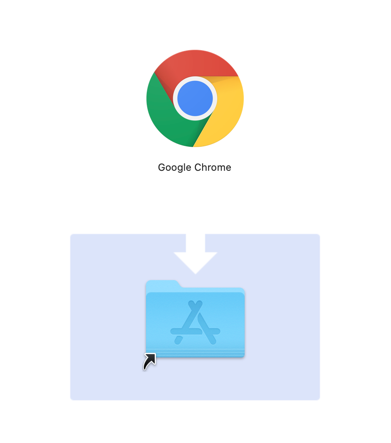
2. 打开chrome浏览器后,点击浏览器右上角的三个点的图标,在弹出来的下拉菜单中选择“更多工具—扩展程序”,这样我们就进入了浏览器的插件管理页面 。
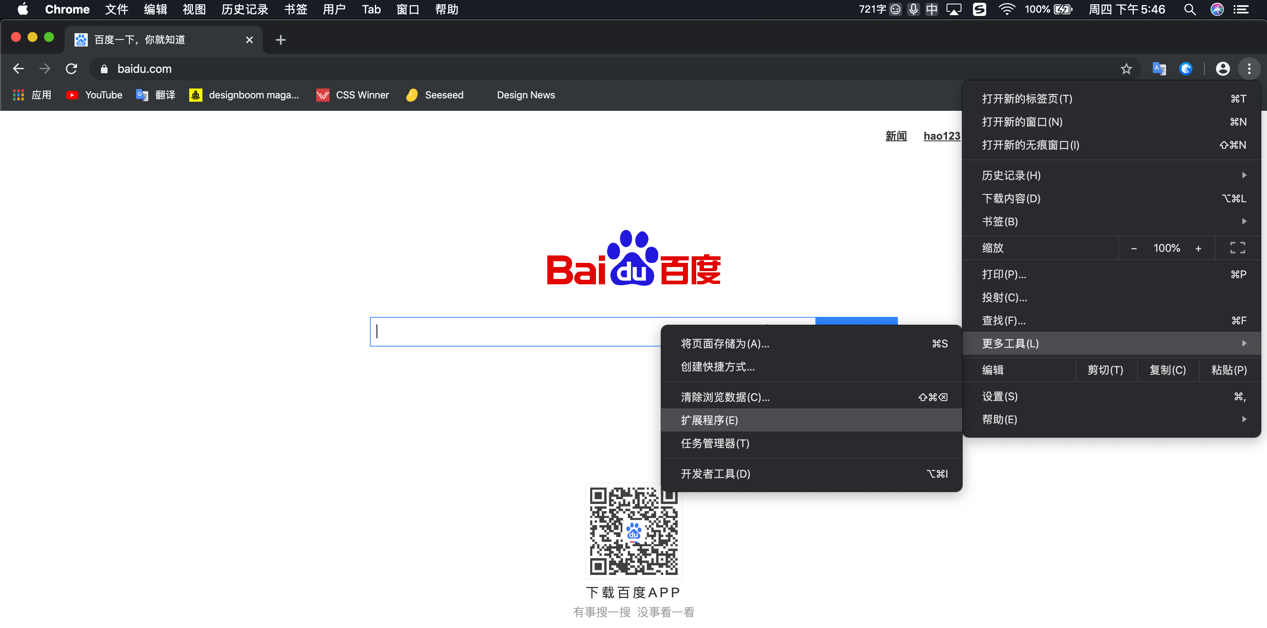

3. 将translation.crx插件,直接往浏览器中拖,在浏览器的底部,会出现一个确认提示,点击【继续】即可,这样你的插件就安装成功啦。
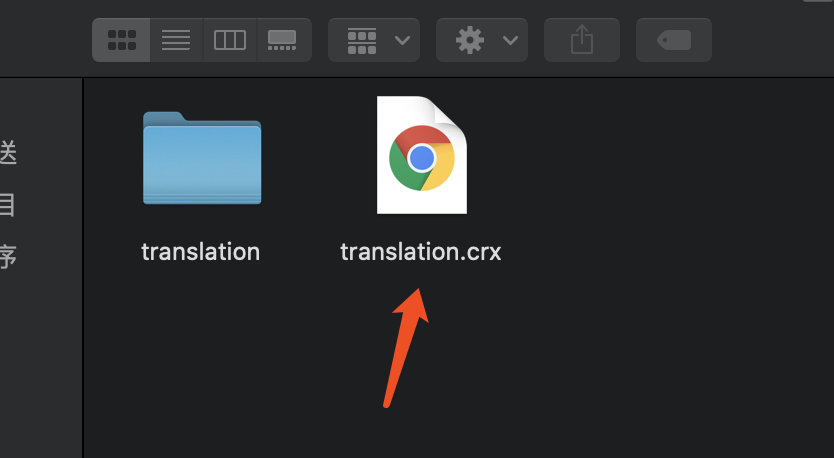

如果按照上面的步骤你没有成功安装,出现【程序包无效:“CRX_HEADER_INVALID”】字样,那你就需要采取我提供的第二套方案了,略复杂一些~~

1. 首先还是回到刚刚那个扩展工具页面,点击右上角的开发者模型。
2. 然后选择“加载已解压的扩展程序”我帮大家做好了一份先压缩后解压的文件,起名为“translation”,选择这个文件夹,点击选择


3. 然后Google翻译的图标就出现在下面啦,安装成功!关闭开发者模式的按钮即可。

让我们来看看具体如何使用翻译插件翻译外文网页,下面我打开的是“英国伦敦艺术大学”产品设计专业的介绍页面,点击搜索框旁边的按钮,然后点击翻译~

然后页面就翻译好啦,你可以随时进行中英文切换,方便快速阅读和理解。


另外鼠标选择英文单词或者句子,点击右上角那个彩色图标,单词或者整句话就被翻译出来啦,这样很方便只有部分内容看不懂的同学~

好啦,今天就分享到这里,感觉这个插件,还是蛮好用的,很适合正在学习英语的小伙伴们。其实谷歌软件有很多有趣的插件,以后有机会再分享。 如果喜欢我的分享,记得左下角点个赞哦,整理这些真的很辛苦~ ~
下面是谷歌浏览器软件链接,也可以去谷歌应用商店去下载,按照上面的步骤进行操作即可~
百度网盘链接:复制这段内容后打开百度网盘手机App,操作更方便哦
链接: https:// pan.baidu.com/s/1EATZGy tcRtkDSDq5keMaMQ 提取码:q7g8



